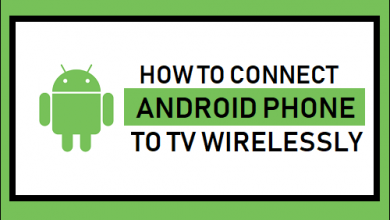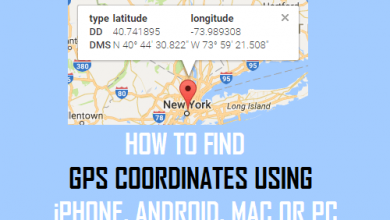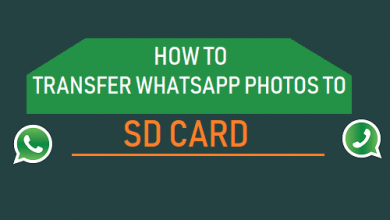Как отразить экран Samsung

[ad_1]
Вы хотите узнать, как дублировать экран устройства Samsung на компьютер или телевизор? В этом посте мы покажем вам, как вы можете просматривать экран вашего устройства на ПК или телевизоре Samsung.
Советы по дублированию экрана и AirPlay
Советы и приложения по дублированию экрана
Без сомнения, на устройствах Samsung достаточно места для хранения ваших фильмов и других важных медиафайлов. Это поможет вам сохранить ваши любимые шоу или фильмы, чтобы посмотреть их позже в любое время. Но всегда приятно смотреть свое шоу на большом экране. Не правда ли? Вот тогда и появляется роль зеркального отображения экрана. В настоящее время она широко используется, и все благодаря ее способности транслировать контент с устройств, записывать активность экрана и многое другое на довольно большом экране, таком как компьютер или телевизор. Короче говоря, зеркальное отображение экрана позволяет транслировать / просматривать контент с мобильного телефона на большом экране.
Если вы хотите узнать, как дублировать экран телефона Samsung, вы попали в нужное место. Здесь мы перечислили способы, которые вы можете использовать для зеркалирования вашего устройства Samsung на компьютер или телевизор Samsung без особых хлопот.
Как отразить экран Samsung на компьютере
Когда дело доходит до дублирования экрана телефона Samsung на компьютере, вам необходимо использовать приложение для дублирования экрана. К счастью, для устройства Samsung доступно множество бесплатных приложений для зеркального отображения экрана. Эти приложения упростили для вас обмен или потоковую передачу контента с мобильного телефона на компьютер. Наиболее рекомендуемые приложения для зеркального отображения экрана включают в себя:
ApowerMirror — одно из профессиональных приложений для дублирования экрана, которое позволяет вам делиться экраном устройства с компьютером. Самое лучшее в приложении то, что оно позволяет одновременно отображать три разных мобильных телефона. Кроме того, приложение позволяет вам управлять своим телефоном с помощью клавиатуры и мыши, чтобы отправлять сообщения и многое другое. Вы также можете использовать его для записи экрана вашего устройства.
Вот как использовать ApowerMirror-
Шаг 1. Для начала загрузите и установите ApowerMirror на свой компьютер.
Шаг 2. Затем установите приложение из магазина Google Play на свой телефон Samsung.
Шаг 3: Теперь запустите приложение на компьютере, а также на телефоне. Убедитесь, что вы подключили свой компьютер и устройство к одному и тому же Wi-Fi-соединению.
Шаг 4: На телефоне нажмите синюю кнопку «Зеркало», чтобы включить обнаружение. Далее выберите имя вашего компьютера из списка обнаруженных устройств.
Шаг 5: Наконец, нажмите «Зеркальное отображение экрана телефона», чтобы начать процесс зеркалирования.

Как дублировать экран Samsung на компьютер через ApowerMirror
SideSync — еще одно приложение для зеркального отображения экрана, которое вы можете использовать для демонстрации экрана вашего устройства на компьютере. Приложение предоставлено компанией Samsung и было представлено в Galaxy S6 edge + и Galaxy Note 5. Приложение позволяет управлять своим мобильным телефоном с компьютера. Вы можете совершать звонки, отправлять текстовые сообщения и многое другое на вашем компьютере.
Вот как использовать SideSync-
Шаг 1. Загрузите приложение на свой компьютер или на телефон Samsung.
Шаг 2. Запустите приложение SideSync на обоих устройствах и убедитесь, что вы подключили свой компьютер и устройство к одному и тому же Wi-Fi-соединению.
Шаг 3: На вашем ПК выберите имя вашего телефона. Затем выберите кнопку «Экран телефона» в уведомлении в правом нижнем углу экрана.
Шаг 4: Наконец, вы сможете увидеть экран своего устройства на своем компьютере.
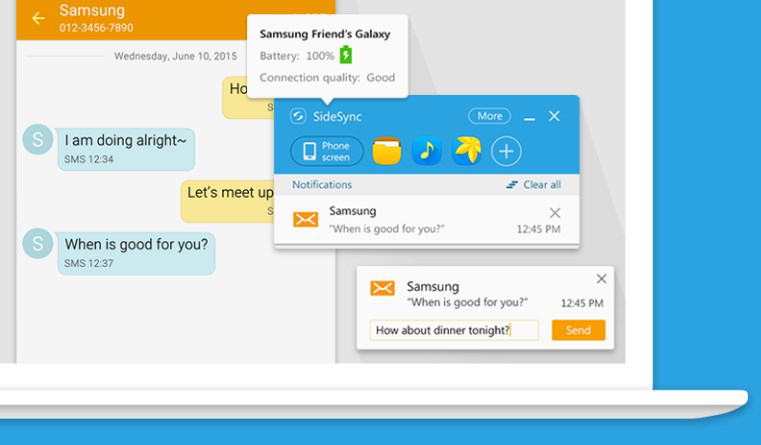
Как дублировать экран Samsung на компьютер через SideSync
Помимо этих, есть также много других отличных приложений для зеркального отображения экрана, таких как Mobizen, которые вы можете использовать для зеркалирования и просмотра потокового контента со своего мобильного телефона на большой экран. Используйте приложение для дублирования экрана и получите незабываемые впечатления от просмотра.
Как дублировать экран Samsung на телевизор Samsung
С помощью Smart View вы можете легко и без проводов подключить свой телефон Samsung к телевизору Samsung. Теперь вы можете транслировать видео, фотографии, презентации и многое другое на большом экране, чтобы улучшить качество просмотра. Прежде чем начать, убедитесь, что ваш Samsung Smart TV включен и подключен к тому же Wi-Fi-соединению, что и ваш телефон.
Выполните следующие шаги, чтобы узнать, как выполнить зеркальное отображение экрана Samsung на телевизор Samsung.
Шаг 1. Для начала перейдите на «Панель быстрых настроек», просто проведя пальцем вниз от верхнего края экрана вашего устройства.
Шаг 2: Затем щелкните значок «Smart View».
Шаг 3: Теперь выберите свой телевизор в списке обнаруженных устройств. Здесь вам может потребоваться ввести PIN-код или разрешить доступ для подключения и запустить зеркальное отображение экрана.

Как дублировать экран Samsung на телевизор Samsung
Когда вы закончите использовать Smart View, просто щелкните значок Smart View на своем телефоне, а затем нажмите «Отключить», и все.
Нижняя линия
Мы надеемся, что это руководство помогло вам узнать, как дублировать экран телефона Samsung на свой компьютер, а также на телевизор Samsung. Это несложно, как кажется, и все, что вам нужно, — это правильное руководство, чтобы начать потоковую передачу содержимого вашего телефона на гораздо большем экране. Для дальнейших запросов, не забудьте поделиться с нами в следующем разделе комментариев.
[ad_2]